UG10.0练习三维建模二百二十五
1、如下图所示,
打开UG10.0软件,新建一空白的模型文件,
另存为:UG10.0练习三维建模二百二十五

2、如下图所示,
执行【】菜单——插入——设计特征——圆柱体【】,
指定矢量Z轴,默认坐标原点,
设置尺寸:直径60,高度12,
点击“应用”。

3、如下图所示,
指定矢量Z轴,指定点:X坐标和Y坐标都是0,Z坐标是-3,
设置尺寸:直径20,高度18,
布尔求和,
点击“应用”。
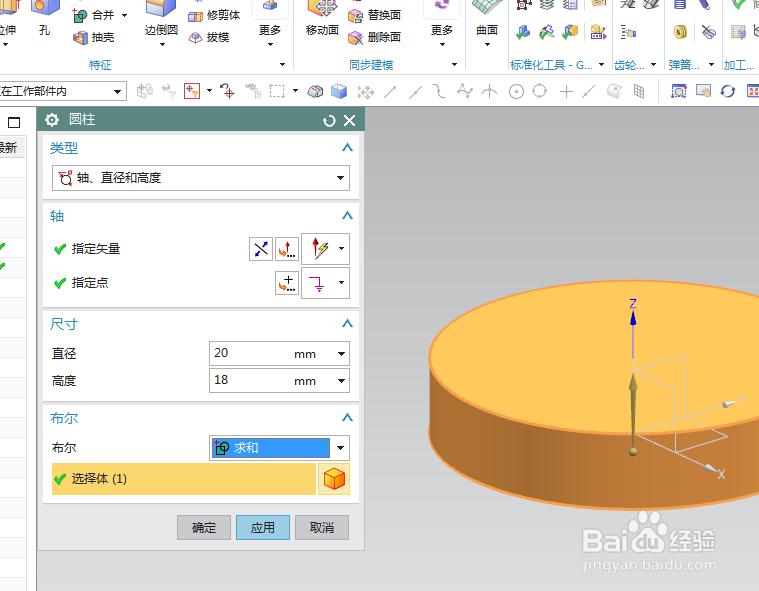
4、如下图所示,
指定矢量Z轴,指定点,小圆柱底面圆心点,
设置尺寸:直径12,高度18,布尔求差,
点击确定。
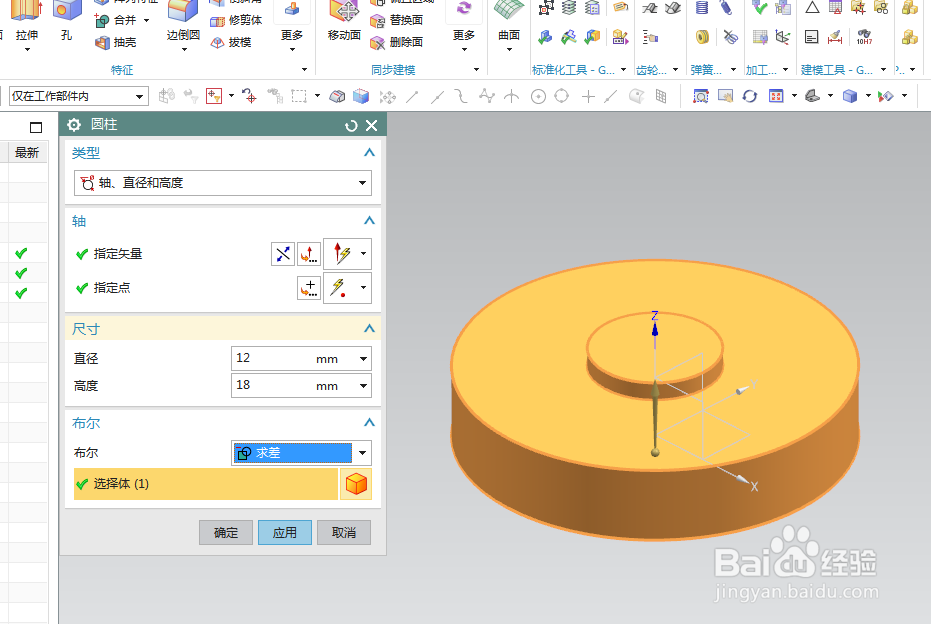
5、如下图所示,
点击工具栏中的倒斜角命令,
设置横截面非对称,距离1设置为2.5,距离2设置为3,
选中实体边线,
调整方向,
点击确定。

6、如下图所示,
执行【拉伸——XY平面】,直接进入草图。
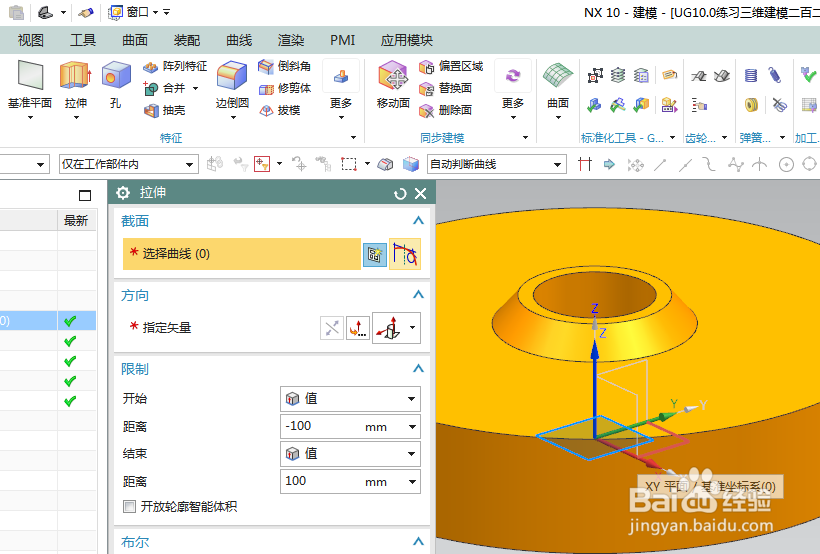
7、如下图所示,
激活轮廓命令,画一个封闭的“U”形,激活圆命令,画一个圆,
添加几何约束,两个圆心都在纵轴上,相切,相等,
激活快速尺寸命令,标注尺寸:U形宽8,高16.5,圆心距离横轴15,大圆心距离横轴40,直径ø40,
点击完成,退出草图。

8、如下图所示,
设置限制:-100开始,100结束,
布尔求差,
点击确定。
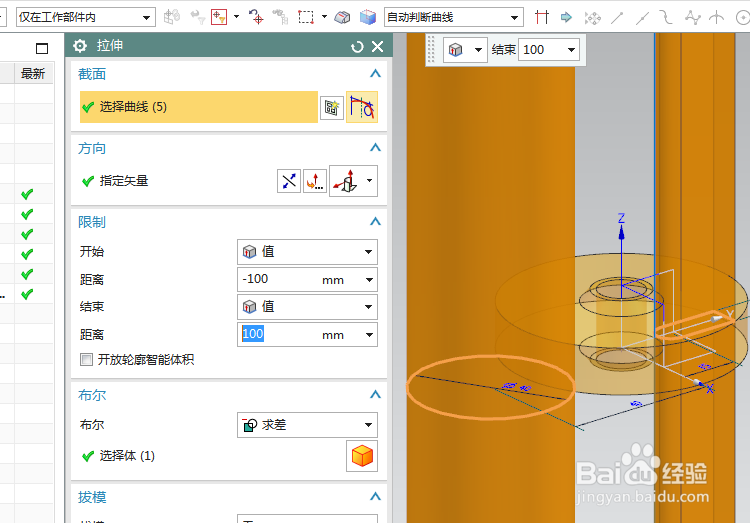
9、如下图所示,
执行【菜单——插入——关联复制——阵列特征】,
选择刚刚的拉伸特征,选择圆形布局,
指定矢量Z轴,设置数量3,节距角120,
点击确定。

10、如下图所示,
隐藏基准坐标系,显示设置为着色,
————
至此,
这个三维建模完成,
本次练习结束。
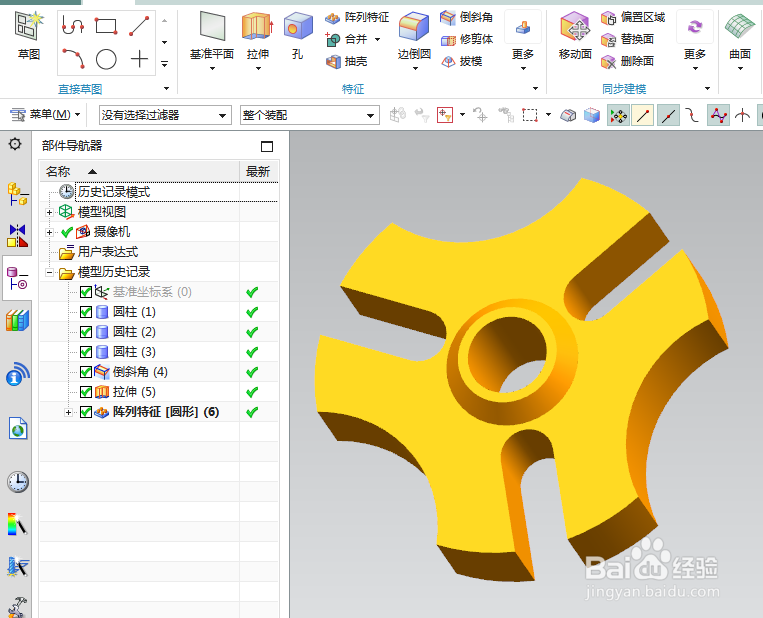
声明:本网站引用、摘录或转载内容仅供网站访问者交流或参考,不代表本站立场,如存在版权或非法内容,请联系站长删除,联系邮箱:site.kefu@qq.com。
阅读量:64
阅读量:183
阅读量:28
阅读量:190
阅读量:29